
Korzystanie z technologii Google Cloud Print
Google Cloud Print to usługa pozwalająca użytkownikom posiadającym konto Google drukować przy użyciu podłączonego do Internetu smartfona, tabletu albo komputera itp. treści z aplikacji zgodnych z usługą Google Cloud Print. W przeciwieństwie do standardowego drukowania za pomocą komputera, technologia ta nie wymaga użycia sterownika drukarki.
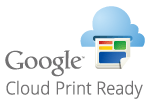

|
|
Wymagane jest środowisko zapewniające połączenie z Internetem na czas rejestracji urządzenia i drukowania przy użyciu usługi Google Cloud Print. Ponadto klient odpowiada za wszelkie opłaty ponoszone z tytułu łączenia się z Internetem.
W zależności od kraju bądź regionu użytkownika usługa Google Cloud Print może nie być dostępna.
Usługa Google Cloud Print nie obsługuje drukowania z adresów IPv6.
Jeśli wybrano <Przewo. LAN + bezprze. LAN> w <Wybierz interfejs>, można wykonać tylko drukowanie lokalne podczas połączenia bezpośredniego z urządzeniem w bezprzewodowej sieci LAN.<Wybierz interfejs>
|

|
|
Założenie konta Google jest niezbędne do korzystania z usługi Google Cloud Print. Jeżeli nie posiadasz konta Google, załóż je na stronie internetowej Google.
|
Sprawdzanie ustawień urządzenia
Przed skonfigurowaniem drukowania w chmurze skontroluj następujące aspekty.
Upewnij się, że dla urządzenia został skonfigurowany adres IPv4 i może się ono komunikować z komputerami w sieci.
Sprawdź, czy data/godzina oraz ustawienia strefy czasowej są prawidłowe. Ustawienia daty i godziny
Jeżeli włączona jest funkcja Zarządzanie NI Wydziału, upewnij się, że możesz drukować za pomocą komputera bez konieczności prowadzania ID Wydziału albo kodu PIN. Korzystanie z NI wydziałów do zarządzania drukowaniem lub skanowaniem zdalnym z poziomu komputera
Rejestrowanie urządzenia w usłudze Google Cloud Print
Zarejestrowanie urządzenia w usłudze Google Cloud Print pozwala na drukowanie z dowolnego miejsca.
1
Uruchom Remote UI (Zdalny interfejs użytkownika), a następnie zaloguj się jako administrator. Uruchamianie interfejsu Remote UI (Zdalny interfejs użytkownika)
2
Kliknij [Settings/Registration].
3
Kliknij [Network Settings]  [Google Cloud Print Settings].
[Google Cloud Print Settings].
 [Google Cloud Print Settings].
[Google Cloud Print Settings].4
Kliknij [Edit...] w obszarze [Basic Settings].
5
Wybierz pole wyboru [Use Google Cloud Print]  [OK].
[OK].
 [OK].
[OK].6
Kliknij element [Register...] znajdujący się w sekcji [Registration Status].

Ponowna rejestracja urządzenia
Aby ponownie zarejestrować urządzenie, należy najpierw usunąć wcześniejszy wpis rejestracyjny.
7
Kliknij łącze URL wyświetlane dla opcji [URL for Registration].
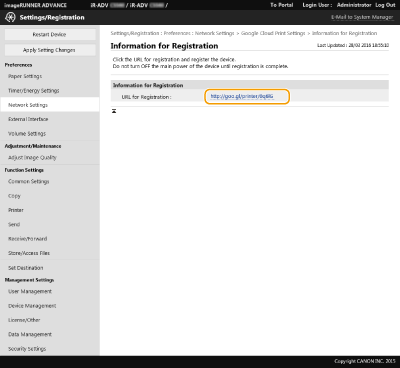
8
W celu zarejestrowania urządzenia postępuj według instrukcji wyświetlanych na ekranie.
Teraz drukowanie z poziomu aplikacji zgodnych z usługą Google Cloud Print, takich jak np. Google Chrome™, jest już możliwe.

Najbardziej aktualne informacje na temat aplikacji kompatybilnych z usługą Google Cloud Print można znaleźć na głównej stronie internetowej usługi.

|
Rejestracja za pomocą urządzenia mobilnego albo przeglądarki Google ChromeIstnieje także możliwość rejestracji urządzenia za pomocą urządzenia mobilnego albo przeglądarki Google Chrome. Przed zakończeniem rejestracji na ekranie urządzenia zostanie wyświetlony następujący ekran potwierdzenia. Naciśnij przycisk <Tak>, aby ukończyć rejestrację.
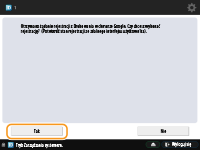
Informacje na temat metod rejestracji, patrz podręcznik Twojego urządzenia albo główna strona internetowa usługi Google Cloud Print.
|